excel控件怎么制作
 发布于2025-01-09 阅读(0)
发布于2025-01-09 阅读(0)
扫一扫,手机访问
我们在使用excel办公软件的时候,如果能够巧妙地使用一些控件,可以帮助我们在excel表格中做出比较专业的效果,比如添加选择控件,可以使填表人员轻松的完成表格的填写。下边,我们就演示excel选择控件的制作方法,希望对你有帮助!
1、首先,我们新建并打开一个空白的excel表格。
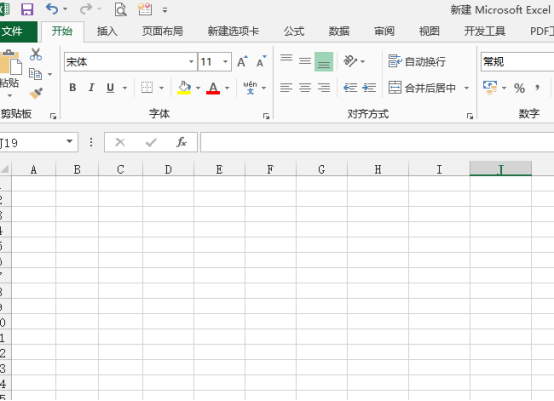
2、添加“开发工具”选项卡,点击左上侧文件按钮,找到“Excel选项”,之后,我们在自定义功能区的选项内找到开发工具,勾选,使其前边出现对号就可以。
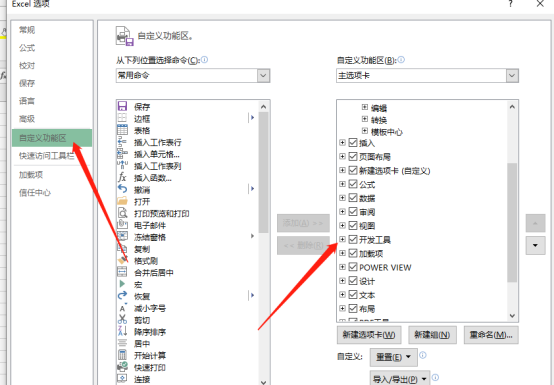
3、回到excel工作界面,就可以看到“开发工具”选项卡了,一般情况,不设置的话,开发工具是默认不显示的状态。
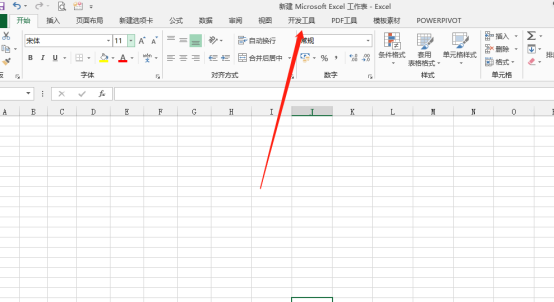
4、选择开发工具,找到“插入”按钮,然后点击“插入”按钮,出现表单控件选项卡,可以看到里面有很多控件,找到带√的复选框,然后点击该控件。
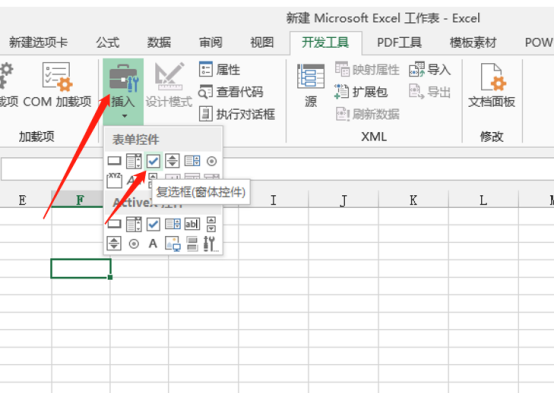
5、在需要放置复选框的单元格内按住鼠标左键,画出一个方框,这个方框就是复选框的放置区域。
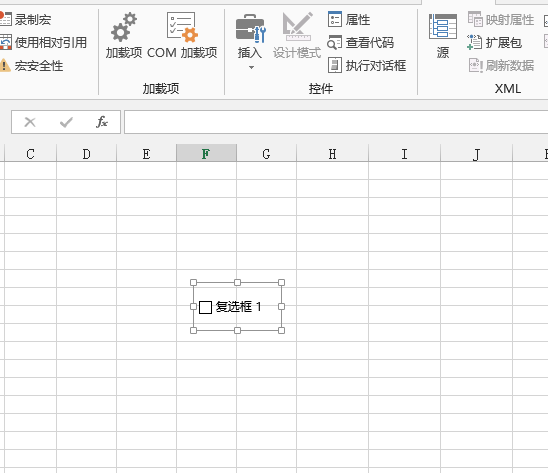
6、点击方框就会出现“√”,再次点击“√”会去掉,控件是可以使用复制粘贴操作的。

7、我想编辑复选框内容,鼠标右键点击可以进行编辑操作,复选框内容可以根据实际进行调整。
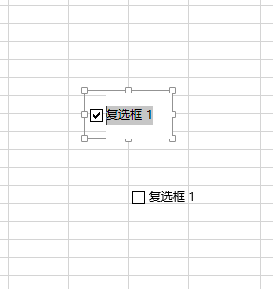
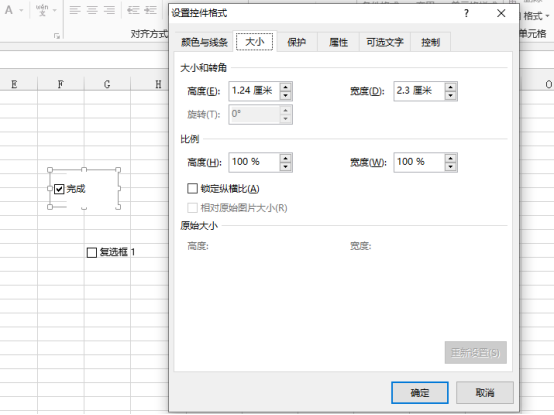
excel控件的制作方法你学会了吗?其实还有其他很多控件可以插入到我们的excel表格中,使我们的表格变得更加专业且具备更强的操作性,如果你还不会使用,赶快学习并操练起来吧!
本文转载于:https://huke88.com/baike/w23304/ 如有侵犯,请联系admin@zhengruan.com删除
产品推荐
-

售后无忧
立即购买>- DAEMON Tools Lite 10【序列号终身授权 + 中文版 + Win】
-
¥150.00
office旗舰店
-

售后无忧
立即购买>- DAEMON Tools Ultra 5【序列号终身授权 + 中文版 + Win】
-
¥198.00
office旗舰店
-

售后无忧
立即购买>- DAEMON Tools Pro 8【序列号终身授权 + 中文版 + Win】
-
¥189.00
office旗舰店
-

售后无忧
立即购买>- CorelDRAW X8 简体中文【标准版 + Win】
-
¥1788.00
office旗舰店
-
 正版软件
正版软件
- 夸克浏览器怎么开启夜间模式_夸克浏览器开启夜间模式方法
- 1、在夸克界面下方点击【三横】按钮。2、接着弹出来的界面,点击【暗夜】图标即可。3、如果处于暗夜模式,就会关闭掉,然后进入正常模式。
- 7分钟前 0
-
 正版软件
正版软件
- 谷歌浏览器中怎么设置兼容模式?谷歌设置兼容模式方法
- 谷歌浏览器中怎么设置兼容模式?谷歌浏览器中有一个非常好用的功能是兼容模式,可以使用兼容模式进行各种网页浏览,但很多用户都不知道应该如何设置兼容模式,本篇教程就来为大家介绍谷歌浏览器兼容模式设置方法,感兴趣的话一起来看看。 解决方法 1、点击打开谷歌浏览器,点击菜单,点击“设置”。 2、在设置中找到“默认浏览器设置”,点击打开“允许在InternetExplorer模式下重新加载网站”,点击重启。 3.重启谷歌浏览器之后,打
- 12分钟前 谷歌浏览器 兼容模式 0
-
 正版软件
正版软件
- 微信查医保账户余额怎么看
- 微信的医保查询功能这项便捷的服务不仅省去了排队等候的麻烦,也使得用户更加方便地掌握自身医保账户的财务状况,为就医提供了更为实时和准确的参考信息。微信查询医保账户余额方法步骤1.首先打开手机微信进入界面后,点击右下角的【我】切换进入,再在我的界面里点击【卡包】选项打开。2.在卡包页面里有一个【医保电子凭证】,找到后在它的上面点击进入。3.接下来,跳转到医保电子凭证界面后,在下方点击【我的医保账户】这一项进入。4.在新的界面里【医保查询办理】下方的选项中还有一个【我的医保账户】,继续在它的上面点击进入。5.最
- 27分钟前 微信 医保账户 0
-
 正版软件
正版软件
- coreldraw怎么设置快捷键_coreldraw设置快捷键教程
- 1、首先打开coreldraw软件,点击【工具】选项。2、然后打开【工作区】的子选项,如下图。3、接着选择【快捷键】,如下图。4、最后根据需要设置快捷键,即可完成操作。
- 42分钟前 0
-
 正版软件
正版软件
- CrystalDiskinfo使用教程-CrystalDiskinfo是什么软件?
- CrystalDiskInfo是一款用来查看电脑硬件设备的软件,在这款软件中我们可以对自己的电脑硬件进行查看,例如读取速度、传输模式以及接口等!那么除了这些功能之外,CrystalDiskInfo怎么使用,CrystalDiskInfo究竟是什么呢,下面就让小编为大家整理一下吧!一、CrystalDiskInfo的由来作为电脑主机三大件之一,固态硬盘是电脑的存储媒介,负责电脑的数据存储,一块好的固态硬盘能加快文件的读取速度,影响消费者使用体验。当消费者收到新设备时,可通过第三方软件或其他固态硬盘测试工具来
- 57分钟前 软件 0
最新发布
-
 1
1
-
 2
2
-
 3
3
-
 4
4
-
 5
5
-
 6
6
- 微软预告:移动端Edge获得单点登录等诸多功能
- 1839天前
-
 7
7
-
 8
8
- Win10Sets多标签功能下线了 微软回应正在优化
- 1848天前
-
 9
9
- Windows10五月更新存储空间条件变更了
- 1871天前
相关推荐
热门关注
-

- Xshell 6 简体中文
- ¥899.00-¥1149.00
-

- DaVinci Resolve Studio 16 简体中文
- ¥2550.00-¥2550.00
-

- Camtasia 2019 简体中文
- ¥689.00-¥689.00
-

- Luminar 3 简体中文
- ¥288.00-¥288.00
-

- Apowersoft 录屏王 简体中文
- ¥129.00-¥339.00